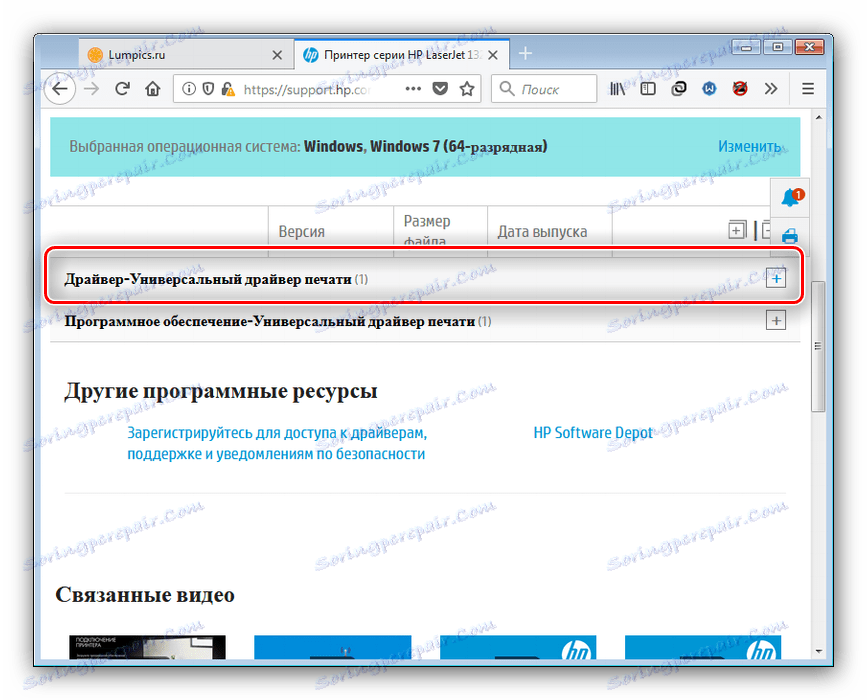Instalace ovladače tiskárny HP LaserJet 1320
Tiskárny řady Hewlett-Packard řady LaserJet se osvědčily jako jednoduchá a spolehlivá zařízení, což se odráží i v dostupnosti softwaru potřebného pro práci. Níže uvádíme možnosti získání ovladačů tiskárny LaserJet 1320.
Obsah
Stahujte ovladače pro hp laserjet 1320
Software pro danou tiskárnu lze získat pěti různými způsoby, z nichž každý budeme analyzovat a popsat. Začněme nejspolehlivější.
Metoda 1: Webová stránka společnosti Hewlett-Packard
Nejbezpečnější a nejspolehlivější metodou získání servisního softwaru pro většinu zařízení je použití oficiálních webových stránek výrobce, v našem případě Hewlett-Packard.
Navštivte webové stránky společnosti HP
- Použijte položku "Support" (Podpora) : klikněte na ni a v rozbalovací nabídce vyberte položku "Programs and drivers" (Programy a ovladače) .
- Dále musíte zvolit typ zařízení - uvažujeme o tiskárnách, proto klikněte na příslušné tlačítko.
- Vyhledávací blok se nachází v pravé části okna. Zadejte název zařízení do řady LaserJet 1320 . Vyhledávací nástroj na webových stránkách společnosti HP je "inteligentní", proto se pod řádek okamžitě objeví vyskakovací nabídka s požadovaným výsledkem - klikněte na něj.
- Zobrazí se stránka podpory příslušné tiskárny. Zkontrolujte definici operačního systému a bitů. Klepnutím na tlačítko "Změnit" změňte nastavení v případě potřeby.
- Dostupné ovladače jsou k dispozici na následující stránce. Další informace a odkazy ke stažení naleznete v části "Driver - ovladač univerzálního ovladače" .
![Otevřete blok informací pro získání ovladačů pro zařízení HP LaserJet 1320]()
Tlačítko "Podrobnosti" poskytuje rozšířené informace o ovladači a software můžete stáhnout kliknutím na "Stáhnout" .
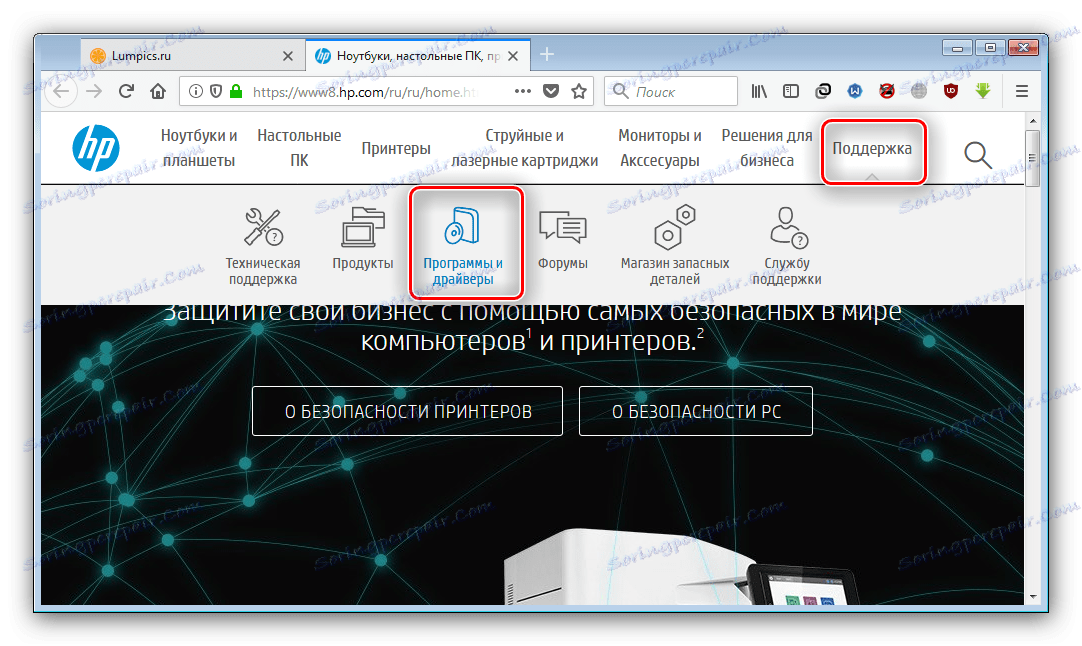
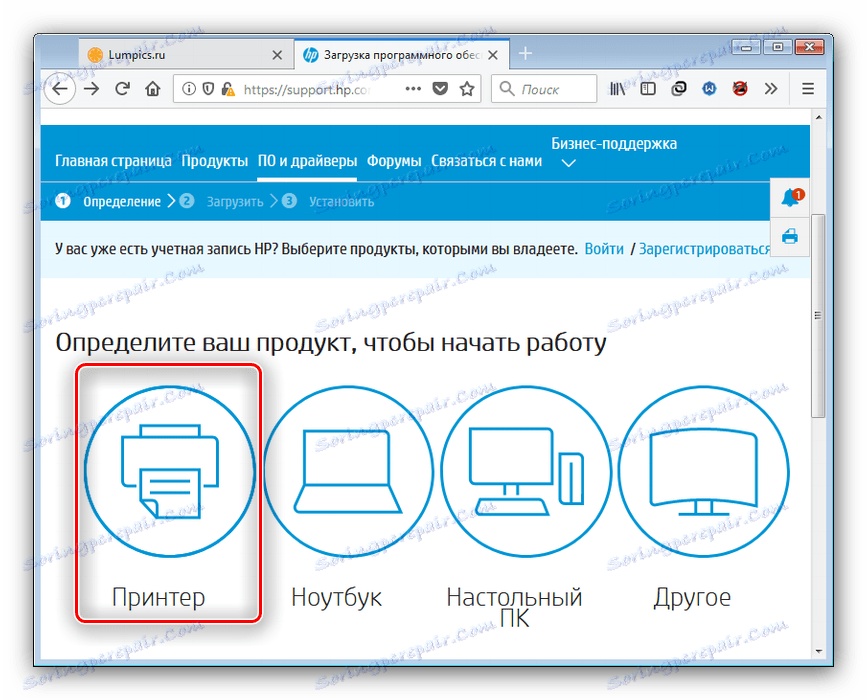
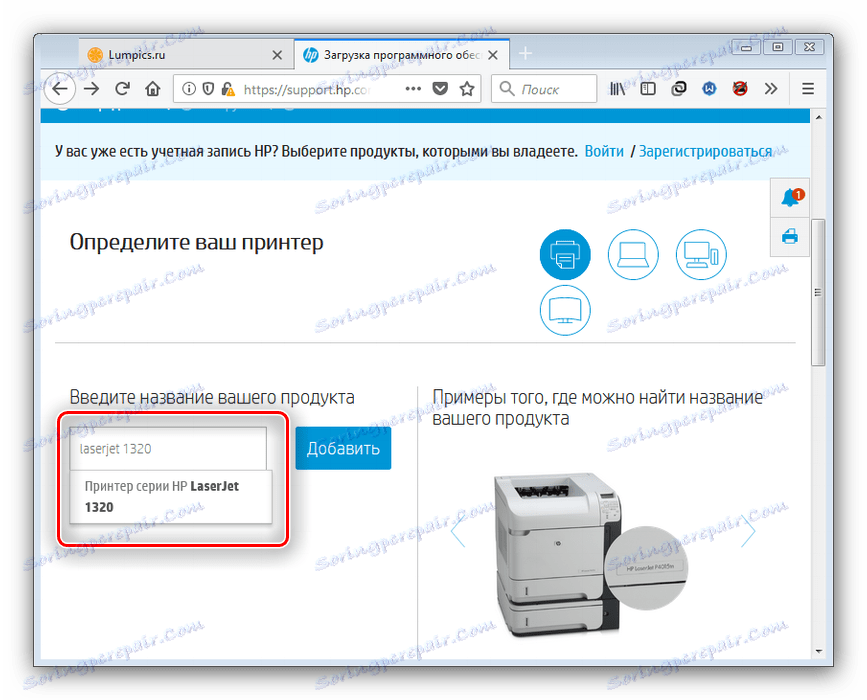

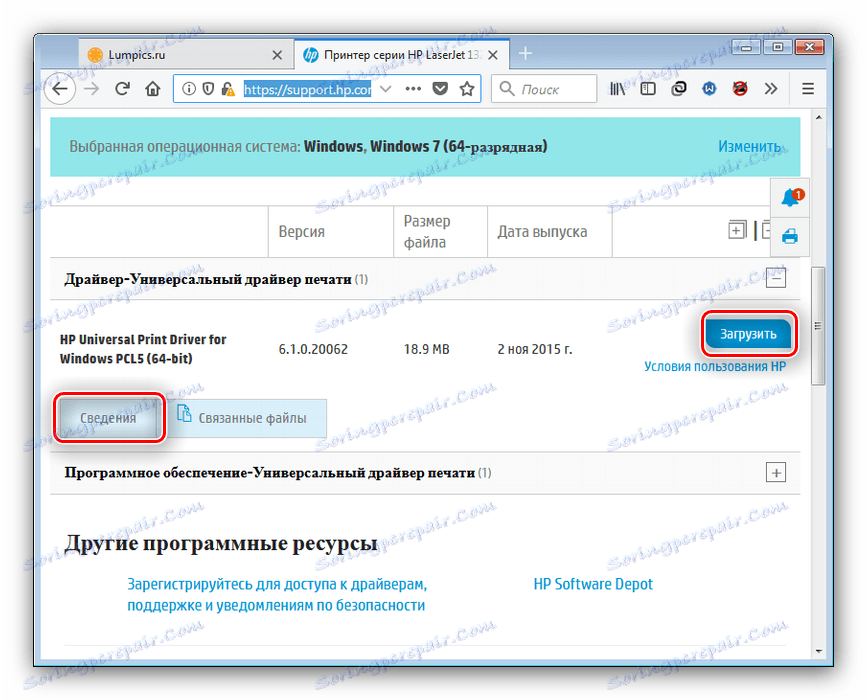
Stahne soubory ovladačů. Po dokončení spusťte instalační program a nainstalujte software podle pokynů.
Metoda 2: Výrobní nástroj
Společnost HP vyrábí speciální nástroj, který usnadňuje vyhledávání softwaru pro své produkty - použijeme jej.
Stáhněte si nástroj HP Utility
- Přejděte na webové stránky výrobce a použijte tlačítko označené na obrazovce pro získání instalačního souboru programu.
- Spusťte instalační program po dokončení stahování a nainstalujte aplikaci do vašeho počítače - v tomto procesu budete muset přijmout licenční smlouvu.
- Po dokončení instalace se spustí HP Support Assistant. Klepnutím na položku Kontrola aktualizací a zpráv stáhněte nejnovější ovladače.
- Hledání a stahování čerstvého softwaru bude nějakou dobu trvat, takže buďte trpěliví.
- Budete se vrátit do úvodního okna programu Caliper Assistant. Najděte tiskárnu LaserJet 1320 a klikněte na tlačítko "Aktualizace" v zóně označené na následujícím obrázku obrazovky.
- Vyberte aktualizace, které chcete nainstalovat (zaškrtněte políčko vedle těch, které potřebujete) a nejprve klepněte na tlačítko Stáhnout a nainstalovat .
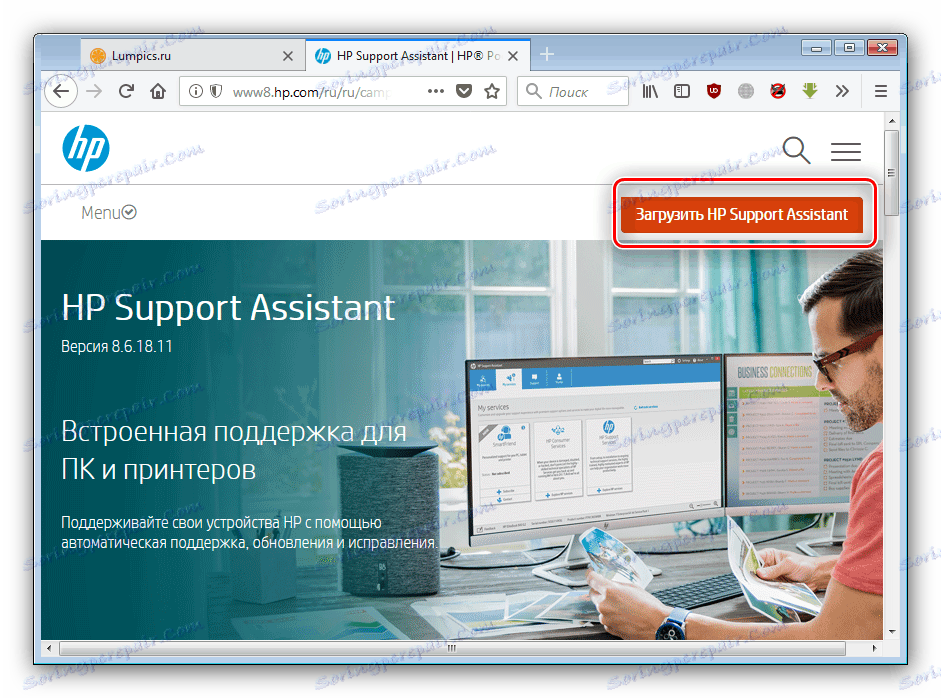
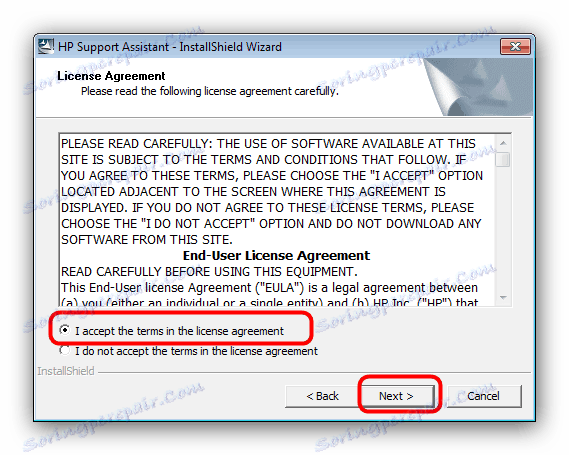
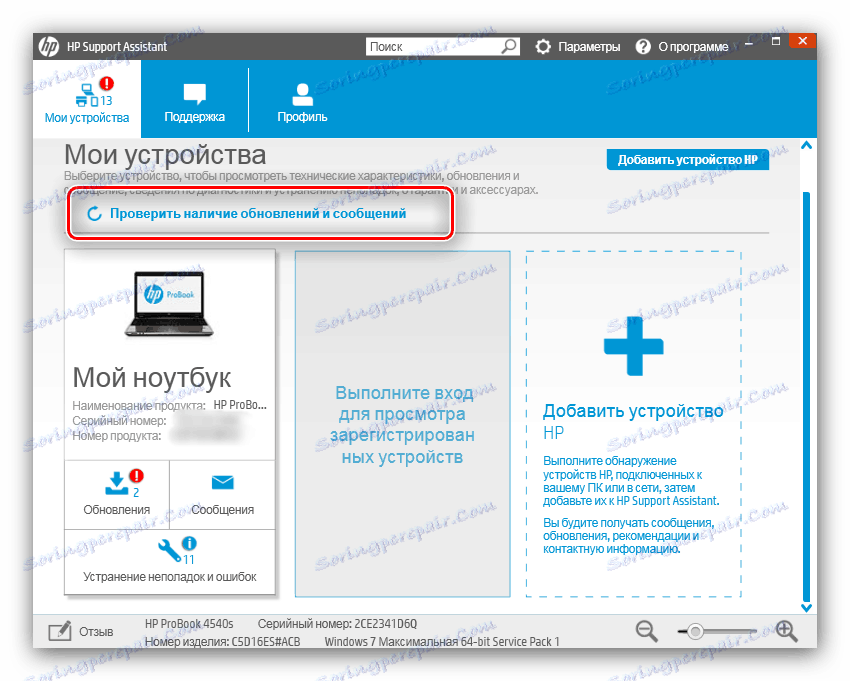
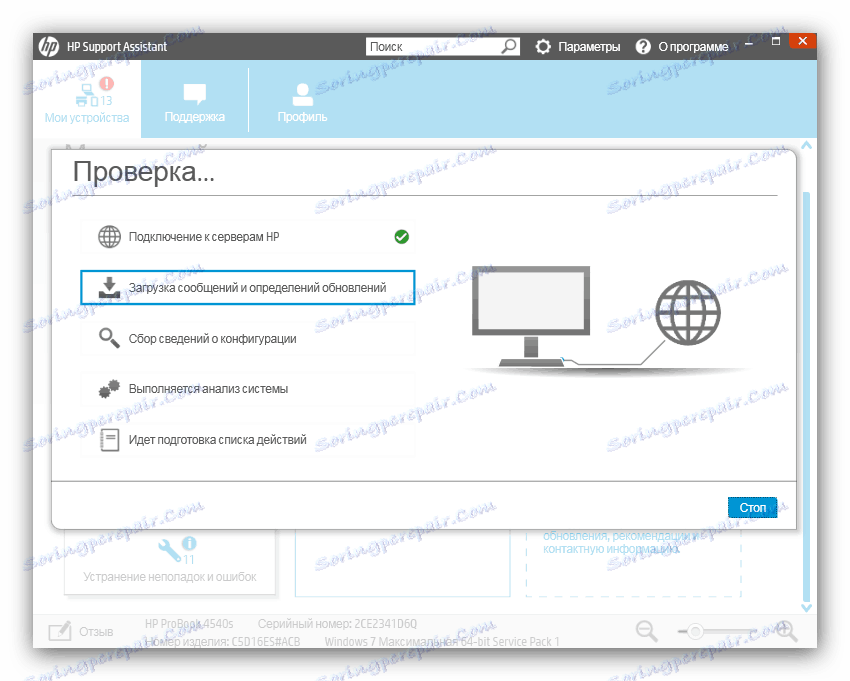
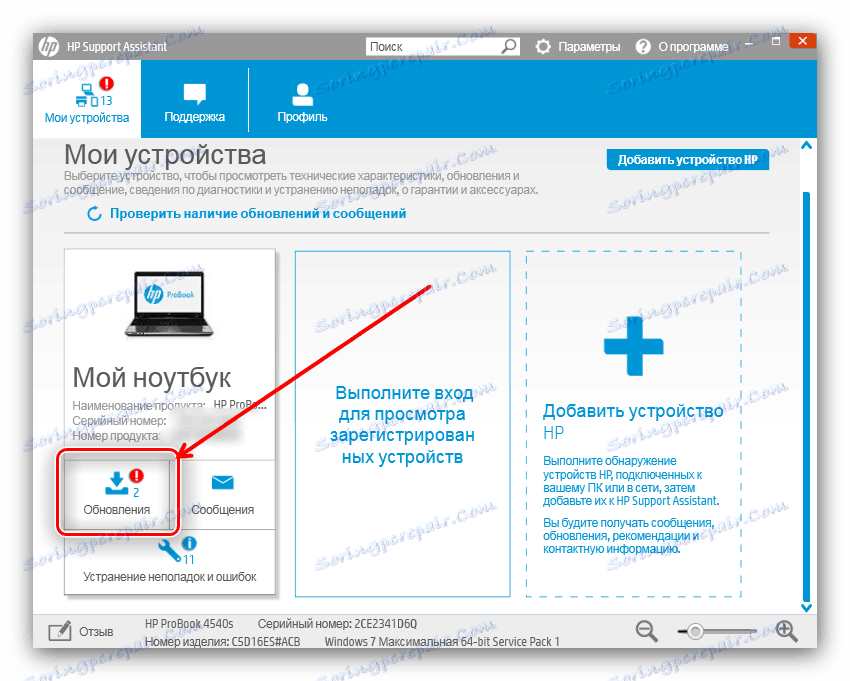
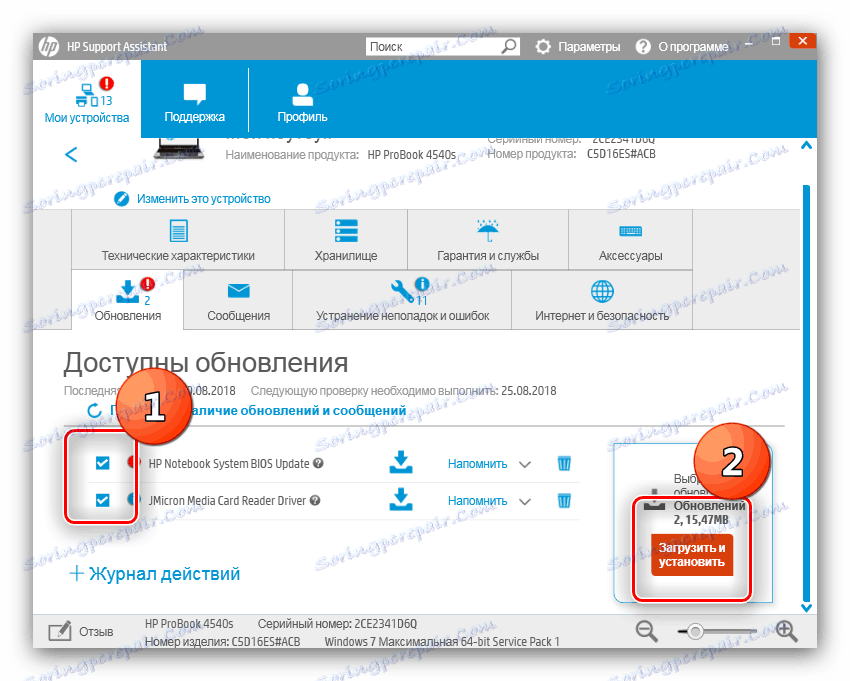
Program provede další kroky nezávisle.
Metoda 3: Software pro instalaci ovladačů
Mírně méně spolehlivou možností je použít instalátory ovladačů třetích stran. Princip fungování těchto programů je totožný s oficiálním programem společnosti HP, ale možnosti a kompatibilita jsou mnohem bohatší. V některých případech se však tyto výhody mohou změnit na nevýhody, takže abychom se vyhnuli problémům, doporučujeme, abyste se seznámili s přehledem balíčků řidičů třetích stran na našich stránkách - článek pokrývá všechny nástrahy recenzovaných aplikací.
Více informací: Přehled populárních instalátorů ovladačů
Samostatně bychom rádi doporučili řešení nazvané Drivermax jako nejlepší volbu pro konkrétní úkol, jako je naše dnes. 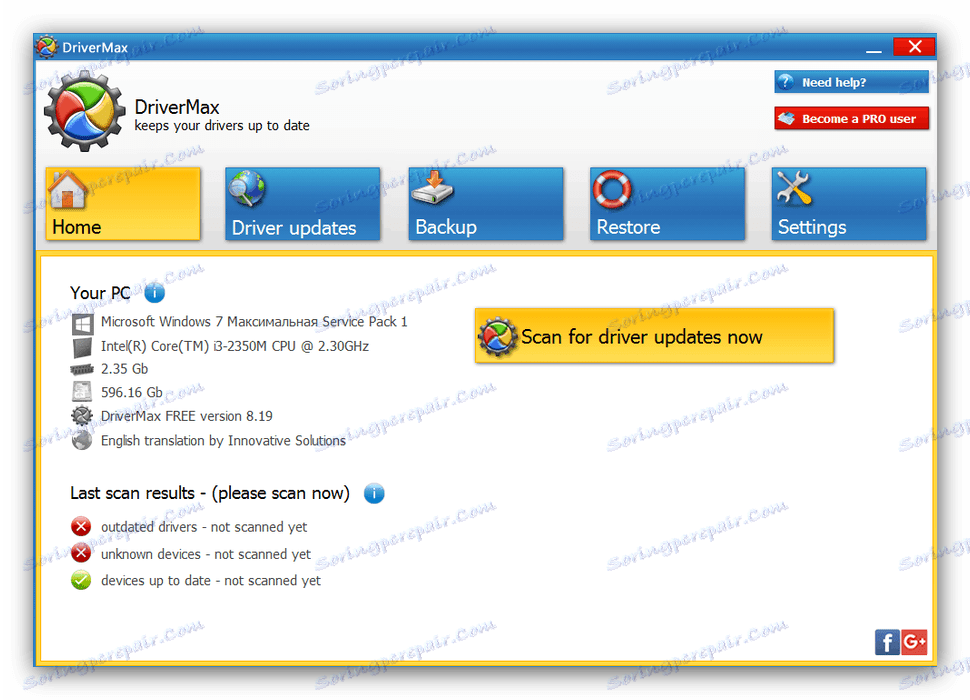
Lekce: Pomocí ovladače DriverMax aktualizujte ovladače.
Metoda 4: ID tiskárny
Zkušení uživatelé mohou používat identifikátor zařízení - název hardwaru jedinečný pro každý přístroj - aby bylo pro ně jednodušší najít ovladače. Nejběžnější identifikace dnešní tiskárny vypadá takto:
DOT4PRTVID_03F0&PID_1D17&REV_0100&PRINT_HPZ
Další akce s tímto kódem jsou popsány v samostatném článku, protože se nebudeme opakovat. 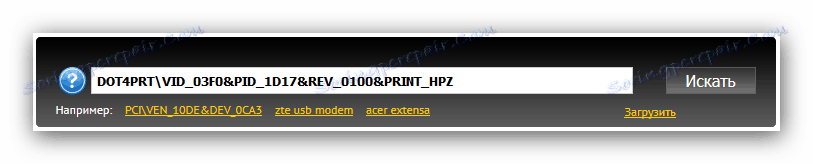
Více informací: Stažení ovladačů pomocí ID
Metoda 5: Systémové nástroje
Zvědavá a málo známá metoda obyčejného uživatele zahrnuje použití nástroje pro instalaci tiskárny zabudovaného do systému Windows. Tento algoritmus je následující:
- Otevřete "Start" , vyhledejte položku "Zařízení a tiskárny" a přejděte na něj.
- Dále použijte tlačítko "Přidat tiskárnu" . Ve Windows 8 a novějších se nazývá "Přidání tiskárny" .
- Naše tiskárna je lokalizována, a tak klikněte na "Přidat místní tiskárnu".
- Zde budete muset nastavit port připojení a pokračovat kliknutím na tlačítko "Další" .
- Zobrazí se nástroj s přidáním vestavěných ovladačů. Naše zařízení není mezi nimi, klikněte na "Windows Update" .
- Počkejte, až se nástroj připojí k "Aktualizačnímu centru ..." . Když k tomu dojde, uvidíte téměř stejný seznam jako v předchozím kroku, ale s velkým počtem pozic. V nabídce "Výrobce" zkontrolujte možnost "HP" , v části "Tiskárny" - zařízení, které chcete, a klikněte na tlačítko "Další" .
- Zvolte vhodný název pro instalaci tiskárny a poté znovu použijte tlačítko Další .
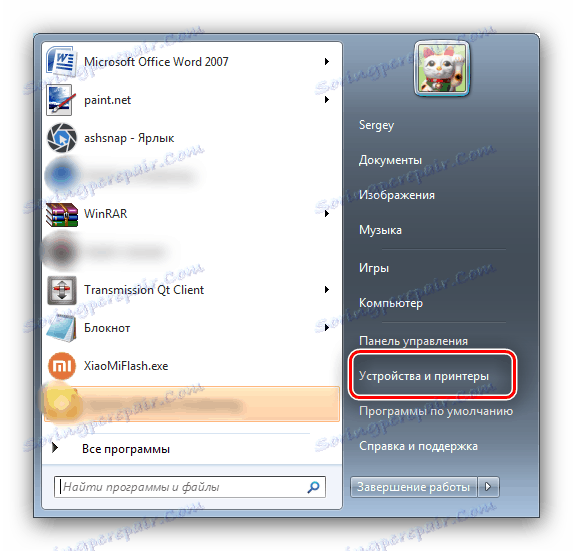
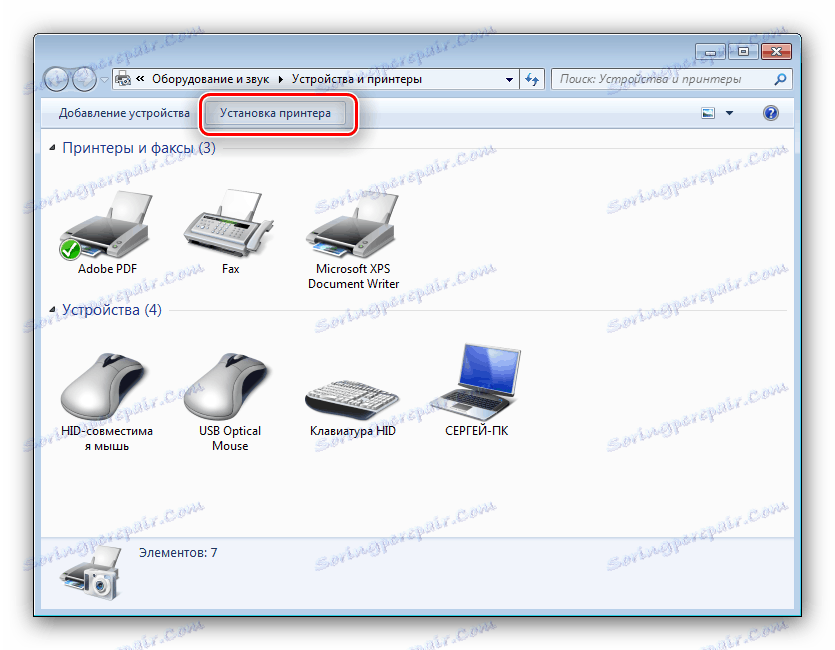
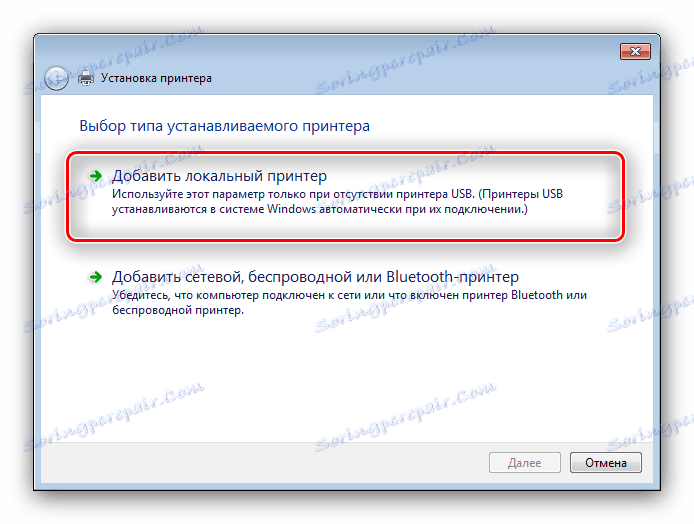
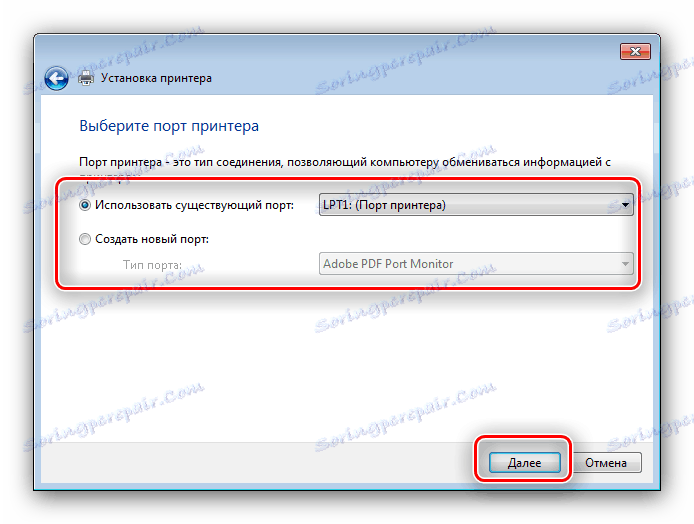
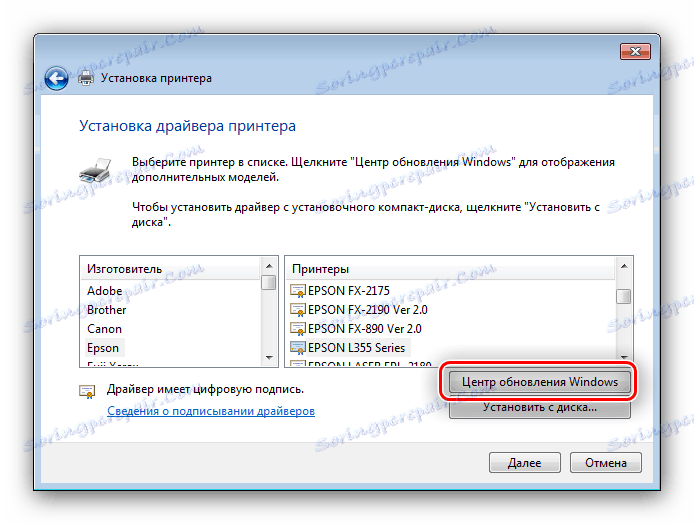
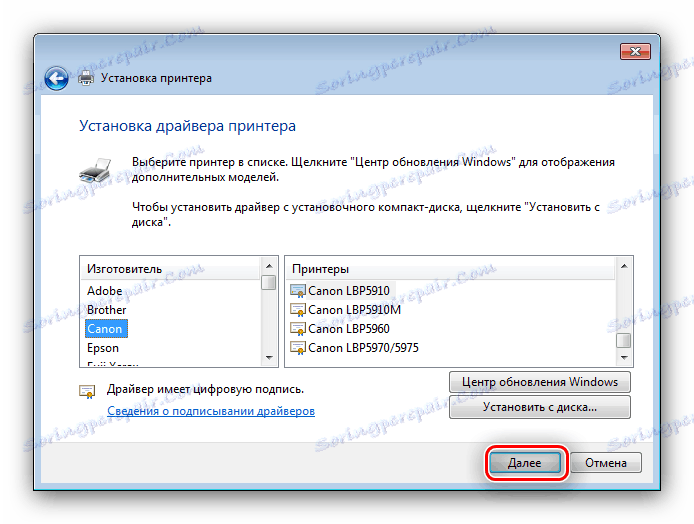
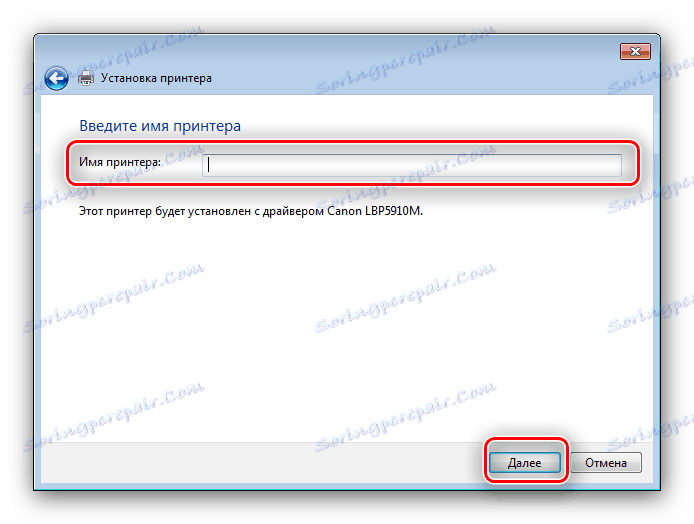
Nástroj nainstaluje ovladač a připojená tiskárna bude plně funkční.
Závěr
Představili jsme vám ty nejlepší metody pro získání ovladačů pro tiskárnu HP LaserJet 1320. Jsou i jiné, ale jsou určeny pro administrátory systému a profesionály v IT průmyslu.